3DMax中如何添加VRay渲染器?
设·集合小编 发布时间:2023-02-25 00:44:22 506次最后更新:2024-03-08 10:48:35
导语概要







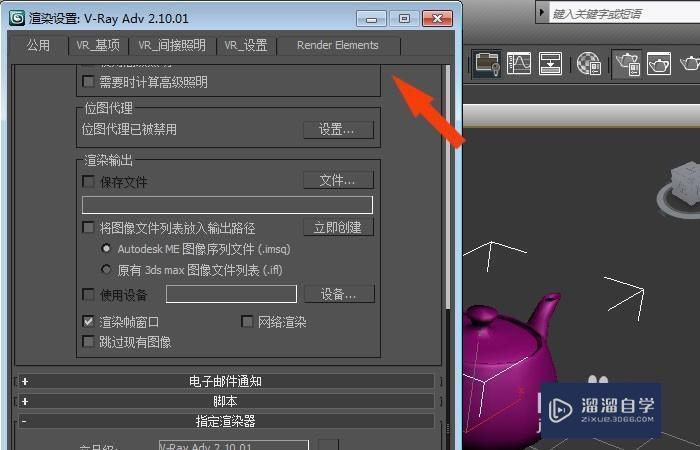

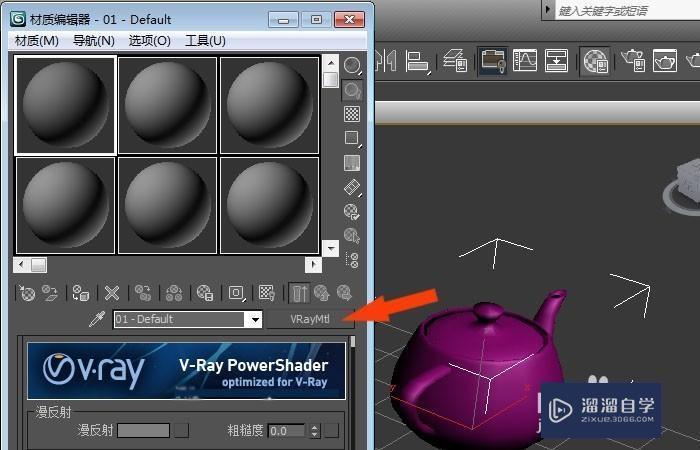
第1步 打开3DMax软件(这里用的3DMax2010版的软件)。可看到四个视图窗口,鼠标左键单击【标准基本体】中的茶壶体,在【透视图】中绘制一个茶壶出来,如下图所示。第2步 接着,在【透视图】区,按键盘上的字母【M】按键,在弹出的材质编辑器的窗口上,查看渲染器的材质,默认是没有Vray渲染器,如下图所示。第3步 然后,鼠标左键单击【渲染】下的【渲染设置】,如下图所示。第4步 接着,在【渲染设置】的窗口中,可以看到参数面板,鼠标左键拖动滚动条,如下图所示。第5步 然后,在【渲染设置】面板中,鼠标左键单击【指定渲染器】,如下图所示。第6步 接着,在弹出的【指定渲染器】窗口上,选择安装好的Vray渲染器,如下图所示。第7步 然后,选择好Vray渲染器后,可以看渲染器的设置窗口,面板参数不同了,如下图所示。第8步 接着,打开【材质编辑器】,鼠标左键单击【标准】按钮,在弹出的材质窗口中,选择Vray,如下图所示。第9步 最后,在【材质编辑器】窗口上,可以看到Vray渲染器显示出来了,通过这样的操作就添加好Vray渲染器了,如下图所示。大家通过实例也来做做吧。
3DMax软件在制做动画和3D场景时,经常会制作一些简单的模型,在模型制作好后,可以使用渲染器来设置材质。比如添加Vray渲染器。那么,3DMax中如何添加Vray渲染器呢?这里给大家演示3DMax中添加Vray渲染器的方法,希望能帮助到有需要的人。

工具/软件
电脑型号:联想(Lenovo)天逸510S; 系统版本:联想(Lenovo)天逸510S; 软件版本:3DMax2010
方法/步骤
第1步
打开3DMax软件(这里用的3DMax2010版的软件)。可看到四个视图窗口,鼠标左键单击【标准基本体】中的茶壶体,在【透视图】中绘制一个茶壶出来,如下图所示。
第2步
接着,在【透视图】区,按键盘上的字母【M】按键,在弹出的材质编辑器的窗口上,查看渲染器的材质,默认是没有Vray渲染器,如下图所示。
第3步
然后,鼠标左键单击【渲染】下的【渲染设置】,如下图所示。
第4步
接着,在【渲染设置】的窗口中,可以看到参数面板,鼠标左键拖动滚动条,如下图所示。
第5步
然后,在【渲染设置】面板中,鼠标左键单击【指定渲染器】,如下图所示。
第6步
接着,在弹出的【指定渲染器】窗口上,选择安装好的Vray渲染器,如下图所示。
第7步
然后,选择好Vray渲染器后,可以看渲染器的设置窗口,面板参数不同了,如下图所示。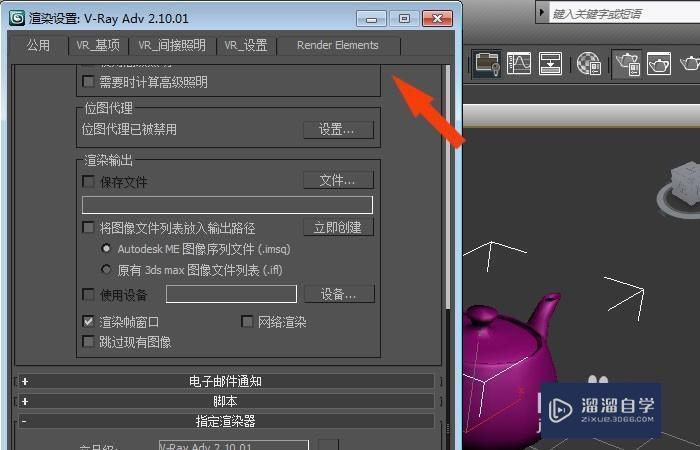
第8步
接着,打开【材质编辑器】,鼠标左键单击【标准】按钮,在弹出的材质窗口中,选择Vray,如下图所示。
第9步
最后,在【材质编辑器】窗口上,可以看到Vray渲染器显示出来了,通过这样的操作就添加好Vray渲染器了,如下图所示。大家通过实例也来做做吧。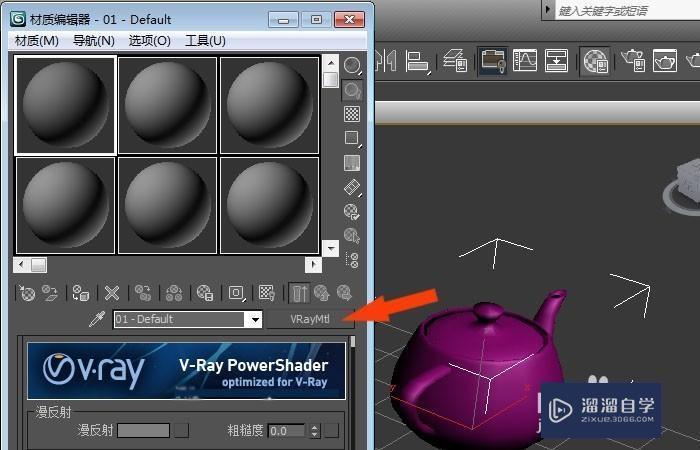
- 上一篇:3DMax中如何将线段焊接成线?
- 下一篇:3DMax制作cg角色之唐吉可德教程
相关文章
- 3DMaxVRay渲染器怎么安装?
- 如何安装3DMax2014VR渲染器步操作骤
- 3DMax中VRay渲染如何贴法线贴图?
- 3DMax中如何使用VRay毛皮?
- VRay渲染图在3DMax中忽亮忽暗的解决方法?
- 在3DMax中如何设置VR渲染白模?
- 3DMax中VRay渲染器VR预设的删除教程
- 3DMax中VRay渲染器VR预设的删除方法
- 3DMax2014中VRay渲染器如何正常使用教程技巧
- 3DMax2014中VRay渲染器如何正常使用?
- 3DMax2014中VRay渲染器如何安装?
- 3DMax2014中VRay渲染器如何安装教程
- 3DMaxVR渲染中的噪点如何调节?
- 3DMax中如何添加VRay渲染器
- 3DMax VRay 中的模型怎么变成默认渲染器啊?
- 3DMax中VR渲染器开启全局照明后如果不打灯光就渲染不出来物体吗?
- 3DMax中怎样消除VRay天光?
- 3DMax 2014中怎么调VR3.0渲染器?
- 3DMax 2014中调VR3.0出图渲染设置教程
- 3DMax中VRay渲染器怎么做跑光子图?
- 3D Max软件中VRay怎么设置?
- 在3DMax中VR渲染白模怎么设置?
- 3DMaxVR渲染中的噪点怎么调?
- 如何调节3DMaxVR渲染中的噪点?
- 3DMax2014中怎么调VR3.0出图渲染设置?
- 如何设置3DMax中VR的渲染?
- 3DMax中的VRay渲染设置教程
- 3Ds Max中的VRay渲染使用教程
- 3Ds Max中VRay渲染水面材质制作教程
- 3DMax中怎么选VRay边纹理?
- 3DMax中VRay渲染怎样做测试预设?
- 3DMax中VRay纯白色背景要怎么渲染?
- 3DMax中VRay怎样调节出皮质?
- 3DMax中VRay怎么设置渲染测试参数?
- 3DSMax中如何用VRay渲染?
- 3DMax中VRay渲染器怎么用?
- 3DMax中VRay渲染器怎么使用?
- 在3DMax中如何VR渲染设置?
广告位


评论列表